Тези, които търсят, искат да дигитализират личноколекция от Blu-лъчи и DVD-та за достъп до тях в Linux, най-добрият вариант е MakeMKV. Това е лесен инструмент, който може да запише DVD и Blu-ray. Той анализира оптичните видео дискове и позволява на потребителя да извлича отделни видео файлове, аудио записи и дори файлове със субтитри.
Инсталирайте MakeMKV
Не всяка дистрибуция на Linux има опакованверсия на MakeMKV. Ако искате да използвате този софтуер, вероятно ще трябва да го изградите от източника. В този раздел на урока ще разгледаме зависимостите Ubuntu / Debian. Ако използвате друга операционна система, която е по-малко позната, ще трябва да намерите зависимостите сами.
Debian / Ubuntu
sudo apt инсталирате build-съществено pkg-config libc6-dev libssl-dev libexpat1-dev libavcodec-dev libgl1-mesa-dev libqt4-dev zlib1g-dev
Използвайки защитен режим команда, създайте нова папка за изграждане за MakeMKV. Папката е важна в този случай, тъй като има много източници, които се изтеглят.
mkdir ~/makemkv-build cd ~/makemkv-build
Вътре в папката за сглобяване използвайте Wget инструмент за изтегляне на източниците за MakeMKV.
wget http://www.makemkv.com/download/makemkv-oss-1.12.2.tar.gz wget http://www.makemkv.com/download/makemkv-bin-1.12.2.tar.gz
Извадете двата архива на Tar в папката на сглобяване.
tar -zxvf makemkv-oss-1.12.2.tar.gz tar -zxvf makemkv-bin-1.12.2.tar.gz
CD в папката makemkv-oss и стартирайте конфигуриране скрипт.
cd makemkv-oss-1.12.2
./configure
След като файловете са напълно конфигурирани, изградете makemkv-OSS:
make sudo make install
Makemkv-OSS е създаден, но софтуерът не е инсталиран изцяло. След това преминете към makemkv-бин папка.
make
Натиснете КРАЙ на клавиатурата, за да прескочите до дъното на лиценза за софтуер. Натиснете Q, за да го затворите.
След като затворите лиценза за софтуер, напишете „да“, за да го потвърдите. Инсталирайте makemkv-бин част от софтуера с:
sudo make install
Arch Linux
MakeMKV е в Arch Linux AUR. Започнете процеса на инсталиране, като синхронизирате последната версия на програмата Git на вашия компютър с Pacman.
sudo pacman -S git
След това използвайте инструмента Git, за да клонинг най-новата версия на снимката на MakeMKV AUR.
git clone https://aur.archlinux.org/makemkv.git
И накрая, компилирайте и инсталирайте MakeMKV с makepkg, Имайте предвид, че тази команда може да се провали, ако някакви зависимости не успеят да се инсталират. Намерете всички зависимости на страницата на MakeMKV AUR.
makepkg -si
Fedora
Потребителите на Fedora могат да използват MakeMKV благодарение на софтуерното хранилище Negativo17. За да го инсталирате, ще трябва да добавите софтуерното репо с DNF.
sudo dnf config-manager --add-repo=https://negativo17.org/repos/fedora-multimedia.repo
Добавянето на Negatio17 Multimedia repo е единствената стъпка към получаване на MakeMKV на Fedora. тичам dnf инсталиране за да завършим процеса.
sudo dnf -y install makemkv
OpenSUSE
OpenSUSE е една от единствените операционни системи за Linux, която прави супер лесно инсталирането на софтуера MakeMKV. За да го инсталирате, отворете терминал и го използвайте за инсталиране на софтуера.
42.3 скок:
sudo zypper addrepo http://packman.inode.at/suse/openSUSE_Leap_42.3/ packman sudo zypper install makemkv
Tumbleweed:
sudo zypper addrepo http://packman.inode.at/suse/openSUSE_Tumbleweed/ packman sudo zypper install makemkv
Запишете BluRays и DVD
За да запазите DVD или Blu-ray за по-късно, поставете дискав устройството и отворете MakeMKV. Инструментът трябва незабавно да идентифицира, че е видео DVD и да покаже типа и заглавието на диска. Кликнете върху голямата икона (тя ще изглежда като DVD или Blu-ray), за да използвате диска като източник.
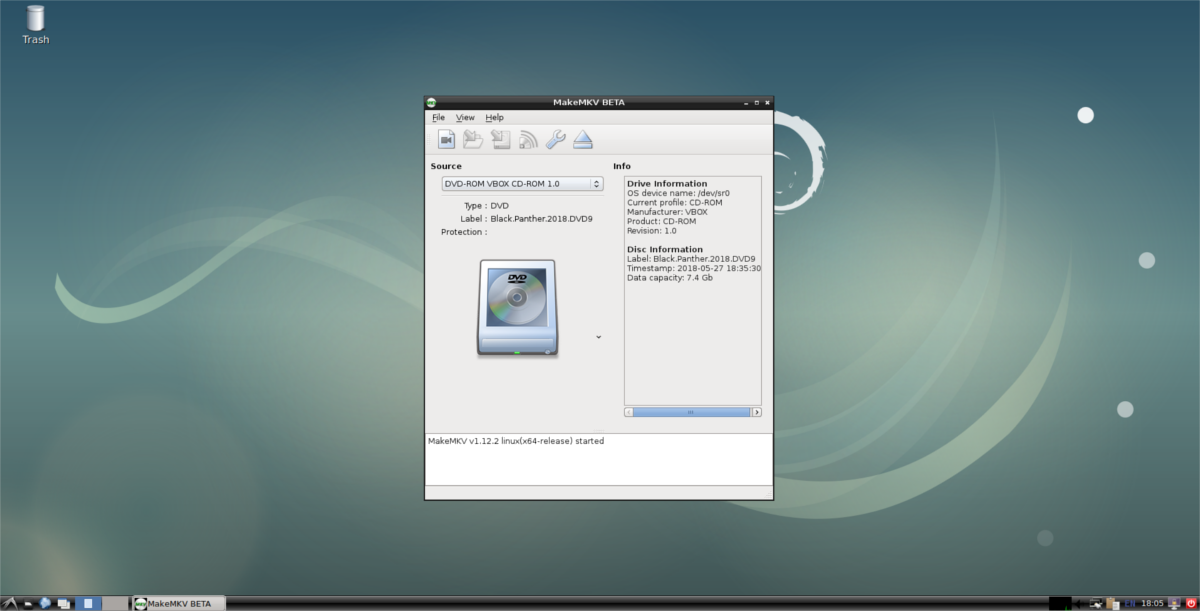
Избор за зареждане на диска като източник в MakeMKVще накара програмата да я сканира за видео файлове, аудио файлове и т.н. Когато сканирането приключи, MakeMKV отпечатва списък на всичко, което е намерил. Преминете през списъка и премахнете отметката от отделните полета до елементи, които искате да не запазите. Когато сте доволни от избраните от вас MakeMKV, щракнете върху иконата на твърдия диск със зелената стрелка върху него, за да запишете Blu-ray или DVD във файл MKV.
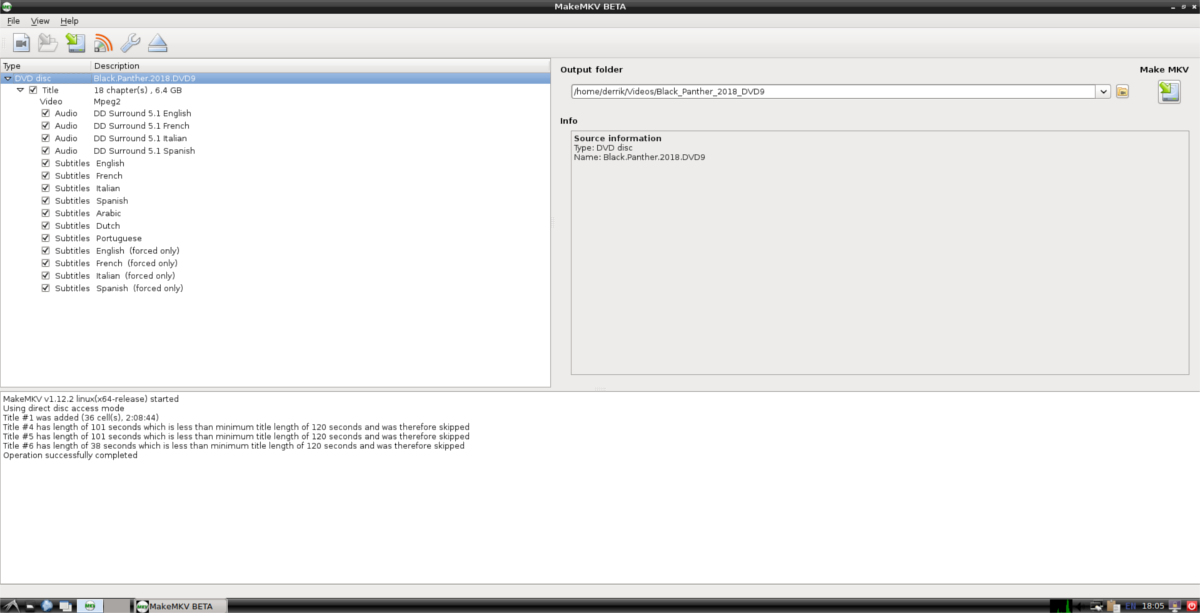
Ако потребителят избере бутона „запиши“, MakeMKVще сканира вашия Linux компютър и ще определи дали твърдият диск по подразбиране има достатъчно място. Той ще откаже да продължи, ако на вашия твърд диск липсва място за съхранение, така че не забравяйте да направите място за файла.
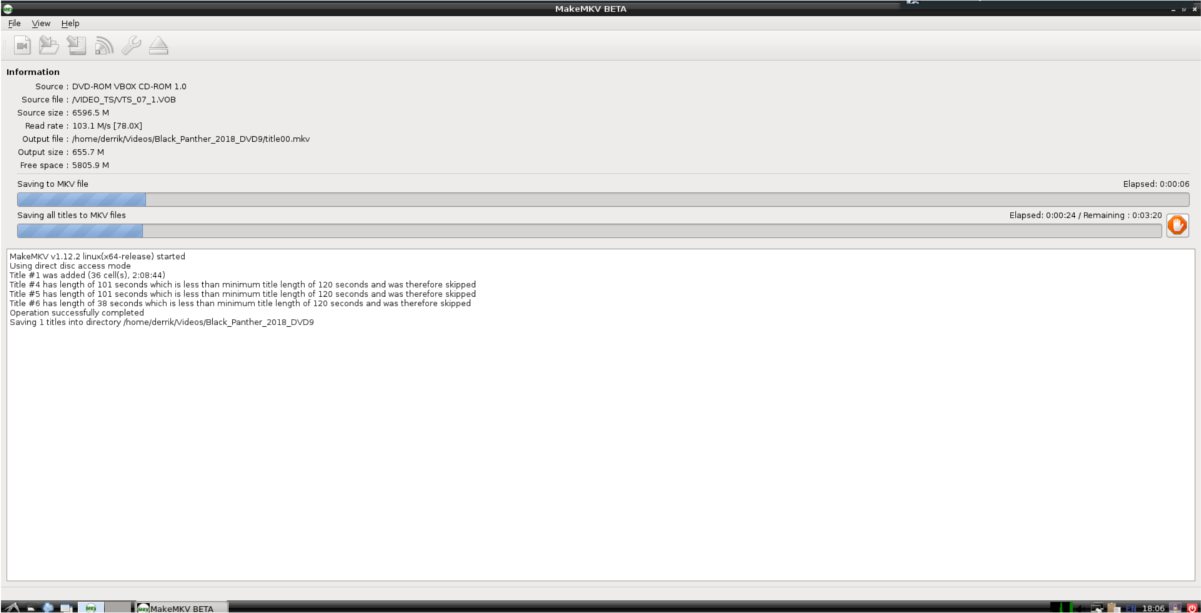
Процесът на спестяване ще отнеме много време. Скоростта всичко зависи от скоростта на вашия процесор и дисково устройство. Бъдете търпеливи и скоро DVD / Blu-ray ще бъде дигитализиран.
Възпроизвеждане на видео файлове
Преобразуване на оптични видео носители в възпроизвежданивидео файл е досаден, но си струва, ако искате да можете да вземете филмите си навсякъде. За да възпроизведете тези видео файлове, ще ви е необходим добър видео плейър. Повечето дистрибуции на Linux идват с прилично видео приложение, но обикновено не поддържа толкова кодеци, колкото биха искали хората.
За да извлечете най-доброто от новите си конвертирани DVD-таи Blu-лъчи, препоръчваме да инсталирате VLC видео плейъра за Linux. VLC се поддържа на практика във всяка голяма операционна система Linux. Преминете към pkgs.org, за да изтеглите версия на VLC, която е съвместима с вашата Linux дистрибуция.
След като инсталирате VLC, заредете конвертиранияфилмови файлове, като отворите файловия мениджър и щракнете върху папката „Видеоклипове“. Вътре във „Видеоклипове“ намерете MKV файла, който искате да играете, щракнете с десния бутон върху него, изберете „Отваряне с“ и щракнете върху VLC.













Коментари